20+ Personas que dijeron cosas tan absurdas que ni los cómicos pudieron superarlas

¡Oye, te han engañado todo este tiempo! Bueno, no es tan dramático, pero presionar el botón “apagar” en Windows 8 o 10 en realidad no apaga tu dispositivo. Microsoft decidió implementarlo porque muchas personas comenzaron a experimentar dificultades al reiniciar sus computadoras. Entonces, cuando se apaga en un dispositivo con Windows 8 o 10, hace que el kernel simplemente hiberne para que pueda iniciarse más rápido.
El kernel es un programa de computadora que tiene control sobre todo en el sistema. Es el corazón del sistema operativo: el primer programa que se activa y carga cuando se inicia el sistema y el último que se apaga. Es responsable de pequeñas tareas como administración de disco, administración de tareas y administración de memoria, entre otras cosas. Es lo que se necesita para crear una interfaz entre el usuario y el hardware del sistema. Un “apagado” regular literalmente apaga el sistema, por lo que nada funciona en segundo plano. Pero esta función de “Inicio rápido” no puede hacer lo mismo. Cuando obtienes un nuevo dispositivo y le das un poco de energía, esta función siempre estará activa de forma predeterminada. También se conoce como arranque rápido y arranque híbrido o apagado híbrido.

La forma antigua de apagar funciona de manera diferente. Windows cierra todo lo que está abierto o en funcionamiento e inicia la copia de seguridad desde cero. La hibernación es cuando Windows mantiene todo como está, incluidos los archivos abiertos y los programas en ejecución, y los guarda en el disco para que puedas continuar donde lo dejaste. El método de inicio rápido combina el apagado tradicional con la hibernación. Entonces, cuando enciendes tu dispositivo, el kernel inicia el resto del sistema. Lo bueno de esto es que la PC comienza a funcionar en segundos. Si realmente deseas apagar tu PC o computadora portátil, entonces la mejor opción es presionar el botón Reiniciar. Sí, en realidad “reiniciará” tu dispositivo, pero pasará por un apagado rápido y real antes de reiniciarse. Reiniciar tu PC o computadora portátil todo el tiempo para que puedas apagar todo correctamente es una pérdida de tiempo. Además, es bastante inconveniente. Menos mal que Windows tiene una forma de cerrarse apagándose realmente.
Puedes comenzar presionando y manteniendo presionado el botón Shift en tu teclado mientras haces clic en la opción “Apagar” al seleccionar la opción de energía en Windows. Puedes hacer esto en el menú Inicio, cuando aparece en la pantalla, o haciendo clic en Ctrl + Alt + Eliminar. Si eres un experto en tecnología, puedes apagar usando el comando de apagado desde una ventana de símbolo del sistema o de PowerShell. Para encontrarlos, ve a Buscar, escribe Símbolo del sistema y haz clic con el botón derecho. Obtendrás la opción de Windows PowerShell. Escribe shutdown /s, presiona Enter y ¡listo! Acabas de hacer que tu dispositivo cierre todo a la vez.
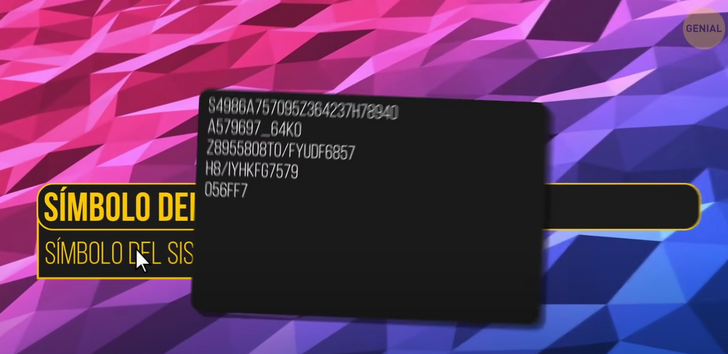
Si no tienes ganas de pasar por todo eso, siempre puedes desactivar el Inicio rápido. Ve al Panel de control, haz clic en Sistema y seguridad y luego selecciona Opciones de energía. Busca “Elegir lo que hace el botón de encendido” y haz clic en la parte superior de la ventana “Cambiar configuraciones que no están disponibles actualmente”. Desmarca “Activar inicio rápido (recomendado)” y haz clic en Guardar cambios. No siempre es la mejor opción para deshabilitar el inicio rápido, ya que ayuda a que tu dispositivo se encienda más rápido de lo habitual. Así que es mejor que te ciñas a los atajos.
Deshabilitar el inicio rápido también puede causar leves problemas con los archivos cifrados. Aún así, no olvidemos que casi cualquier contraseña puede verse comprometida. Los expertos dicen que las contraseñas se están volviendo más obsoletas que nunca. Son la forma más común de iniciar sesión en algo. Pero este método de autenticación digital tiene importantes riesgos de seguridad. Entonces, algunos genios de la tecnología idean múltiples formas de entrar en los sistemas para acceder a tu información privada y robar tu dinero. Este tipo de ataques de ingeniería social destinados a robar contraseñas, números de tarjetas de crédito e incluso identidad en línea se denomina phishing.

Por lo general, estos atacantes intentan hacerse pasar por una entidad confiable y atraer al usuario para que haga clic en un enlace sospechoso pero convincente. Estos enlaces suelen tener un sentido de urgencia y carecen de detalles y explicaciones adecuadas. Como resultado, los usuarios terminan con malware o ransomware. Aquellos que robaron datos personales pueden realizar compras no autorizadas o simplemente robar información privada. El phishing es una forma de obtener acceso a las redes corporativas y tomar información importante sin tu consentimiento. Si el ataque tiene éxito, la entidad experimentará pérdidas financieras, falta de confianza por parte de los clientes y perderá valor general. Estos incidentes pueden tardar meses o incluso años en recuperarse.
Y el problema es que los delincuentes se están volviendo cada vez más inteligentes con sus métodos de phishing. La forma más sencilla y común es la suplantación de identidad por correo electrónico. Es cuando el atacante envía miles de mensajes falsos con la intención de conseguir que un cierto número de personas caiga en ellos. Crearán correos electrónicos falsificados, diseñados y redactados de la misma manera que los de una fuente legítima. Pero a menudo escriben mal o agregan caracteres adicionales a los enlaces fraudulentos en los que te instan a hacer clic. Una dirección IP, o Protocolo de Internet, es una dirección que identifica un dispositivo en una red de Internet. Básicamente es la forma en que el nombre de la calle y el apellido estarían en un buzón o un letrero en un vecindario suburbano, excepto que es en el mundo de las computadoras.
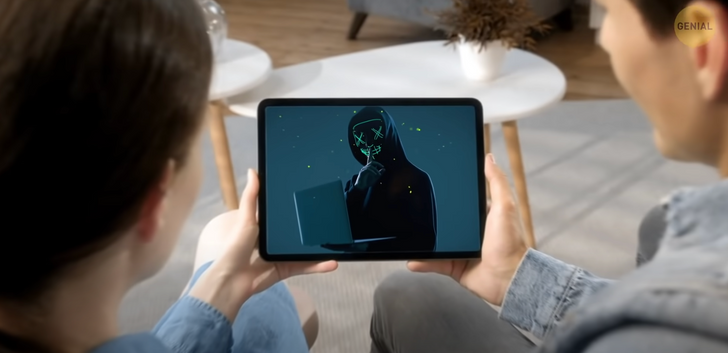
Una forma genial de averiguar tu dirección IP para que parezcas experto en tecnología es hacer clic en el menú Inicio en Windows 10, escribir “cmd” en el cuadro de búsqueda y presionar Intro. No te preocupes, no pasa nada malo. Tu computadora no falló. Se supone que esa caja negra con letras, símbolos y números blancos aparezca allí. Escribe [ipconfig / all] y presiona Intro nuevamente. Hay un espacio entre [ipconfig] y [/ all]. Tu dirección IP ahora aparece como IPv4. O, si quieres ahorrarte el problema, simplemente puedes ir a Inicio y presionar Configuración. Haz clic en Red e Internet y haz clic en wifi. Selecciona la red a la que estás conectado. Encontrarás la dirección IPv4 en propiedades. Pero puedes hacer algunas cosas interesantes en el indicador de cmd, como encontrar archivos faltantes o incluso ver los detalles de la duración de la batería. Y si no te gusta el color, también puedes ingresar un comando para cambiarlo.
Windows 7 y 10 tienen este truco genial que puedes usar si estás aburrido o enojado. Si tu pantalla está llena de ventanas abiertas al azar y solo deseas que todas se oculten, puedes hacer clic en la ventana que desees y agitarla. No tu pantalla, pero agita la ventana con el mouse hacia arriba y hacia abajo vigorosamente, y todas las demás ventanas se minimizarán.
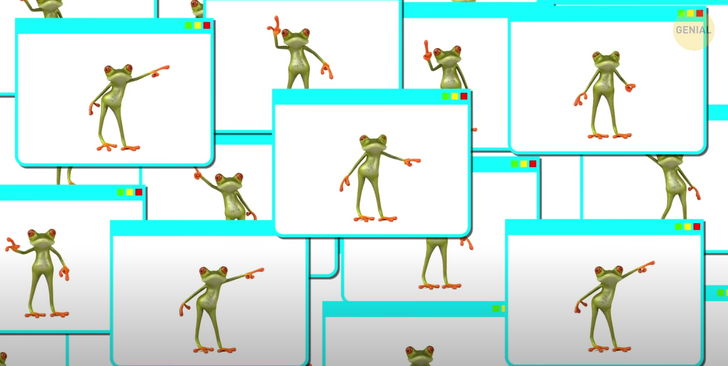
Mac tiene el famoso Airdrop, que te permite transferir archivos sobre la marcha. No es necesario vincular dispositivos, lo que a veces puede tardar una eternidad. Windows tiene la función de uso compartido cercano, que hace lo mismo con otras computadoras con Windows 10. Primero deberás estar conectado a través de bluetooth o wifi.
Escribe “Cercano” en el cuadro de búsqueda y haz clic en “Configuración de uso compartido cercano”. Selecciona la palanca para encenderlo. Después de eso, puedes optar por recibir o compartir cosas de todos los que estén cerca o tus dispositivos en el menú desplegable. Todo lo que recibas irá directamente a la carpeta Descargas, pero, por supuesto, siempre puedes cambiarlo.
Las laptops y teléfonos Samsung también tienen una opción similar con Quick Share. Funciona de forma similar al conectarse con otros dispositivos Samsung. Solo tienes que abrir la opción Compartir rápido y elegir Todos o Solo contactos para mantenerlo más privado. Es fácil compartir cosas desde tu teléfono Samsung a tu computadora portátil con esta opción. Windows tiene algo llamado Cloud Clipboard, que es muy útil para cualquiera que quiera guardar un montón de enlaces o textos, pero no quiera usarlos ahora. Presiona la tecla de Windows + V, y se abrirá en el costado. Puedes pegar un montón de cosas allí y guardarlas para más tarde. Incluso puedes acceder a ellos desde diferentes dispositivos.

Puedes averiguar cómo está trabajando tu PC presionando Ctrl + Al t + Del y seleccionando el Administrador de tareas en Windows. Todo en la pestaña Proceso te mostrará qué programas y procesos en segundo plano se están ejecutando y cuánta memoria, disco y recursos de red están usando. Si tu PC está lenta y solo deseas comprar una nueva, esta es una buena manera de ver lo que sucede detrás de escena.











